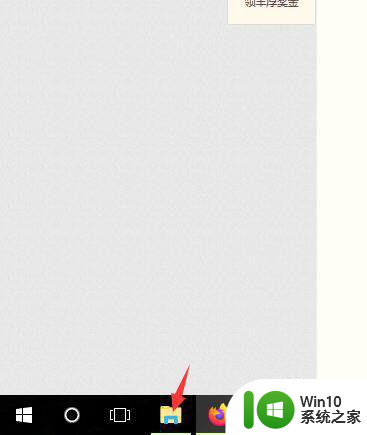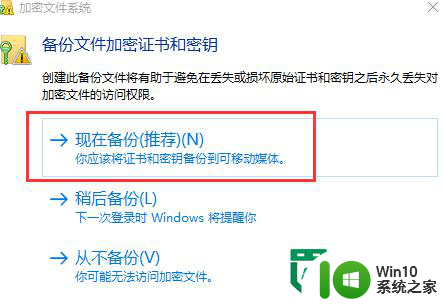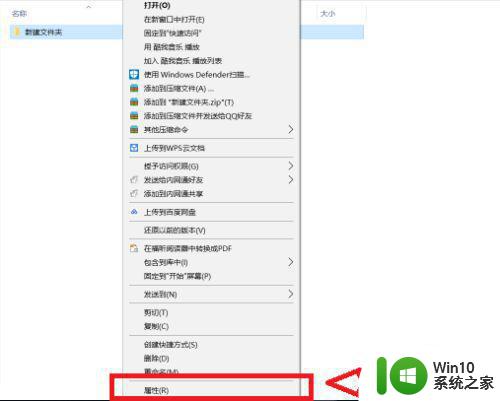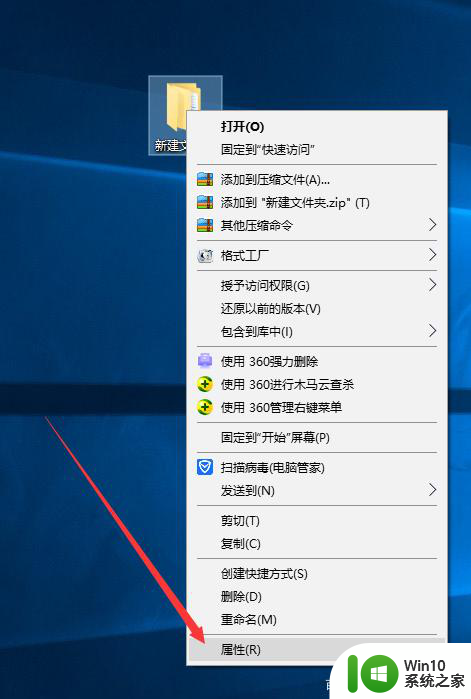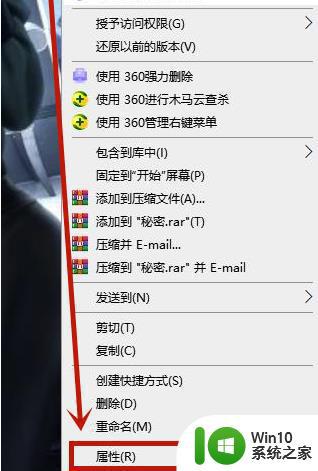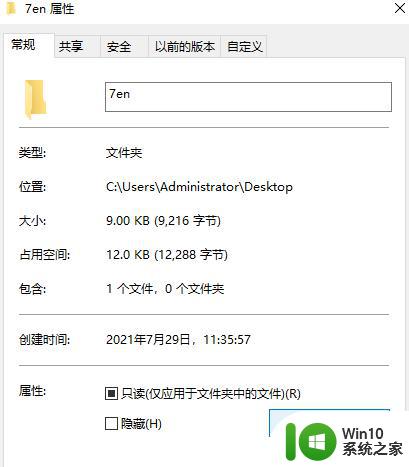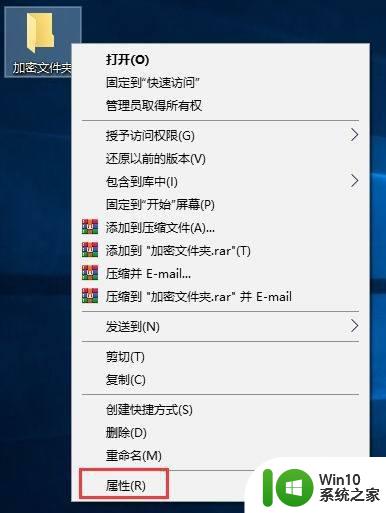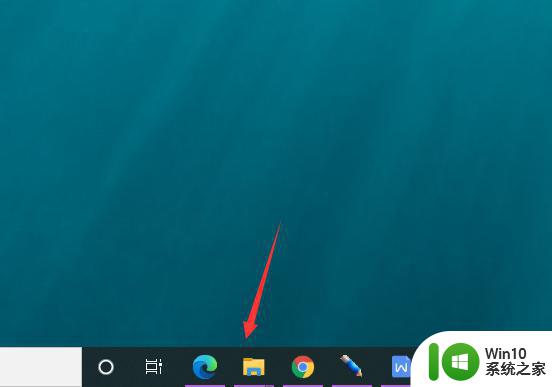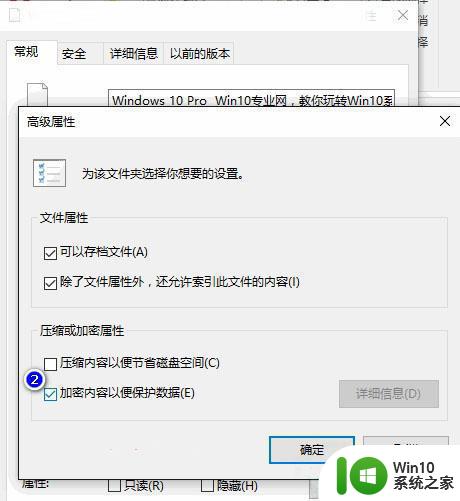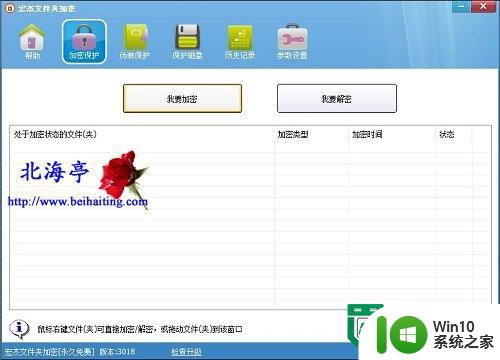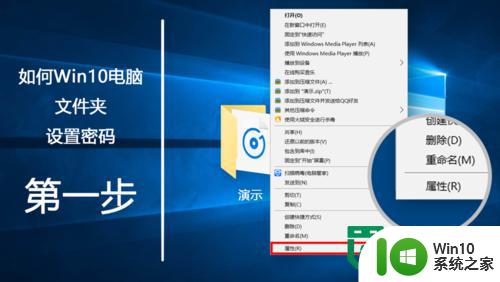给win10系统文件夹加密的操作方法 如何对win10系统文件夹加密
更新时间:2023-03-17 10:01:13作者:xiaoliu
win10系统文件夹存放许多文件,出于安全考虑,大家会给文件夹设置密码,避免别人偷看,但给win10系统文件夹加密的操作方法?网上有很多教程,但需要借助其他软件,有没有简单的方法?接下去和大家详解如何对win10系统文件夹加密。
1、首先右键所需要加密的文件或文件夹,点击属性,在一般窗口下,点击“高级”。
2、在弹出的“高级属性”窗口中,勾选“加密内容。保护数据(E)”,点击确定并选择“应用”。
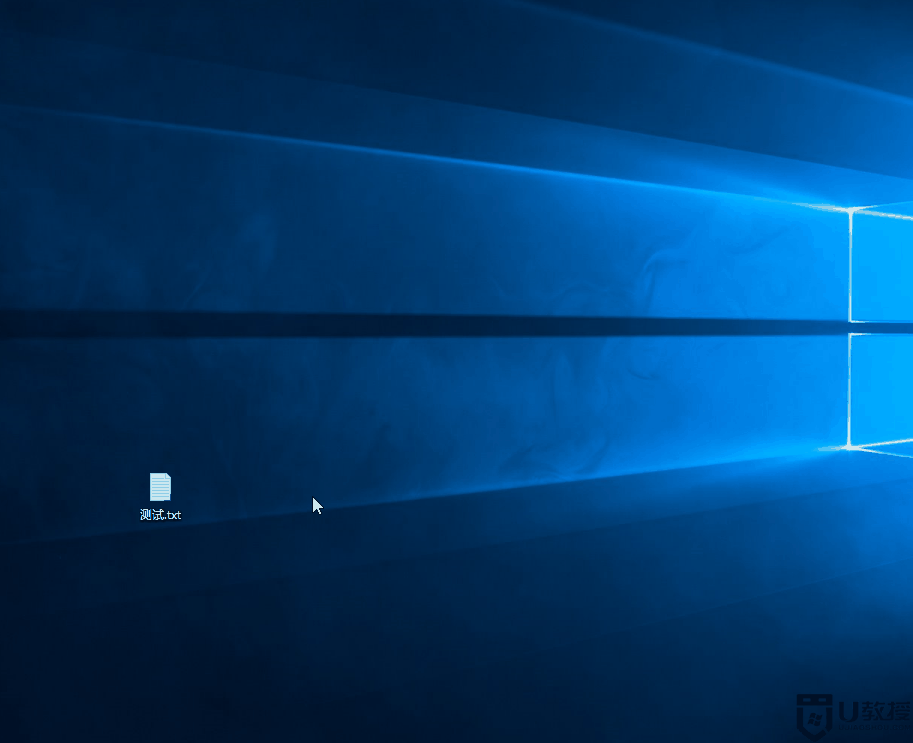
3、完成后会自动弹出加密警告窗口,根据需求,选择“加密文件及其上层文件夹”or“只加密文件”,或者直接候选下方的“永远只加密文件”,在点击确定。
4、完成后即可完成文件或文件夹的加密操作。
5、另外,可以点及“详细数据”查看当前加密的密钥。也可以进行密钥的备份,以及用户存取权的操作。
以上分享如何对win10系统文件夹加密,简单设置之后,只有输入正确文件夹才可以进入系统。